Créer un visuel de métriques dans un rapport Power BI (Préversion)
S’APPLIQUE À :️ Power BI Desktop
Service Power BI
L’intégration avancée de métriques et de cartes de performance dans les solutions de création de rapports est un excellent moyen de piloter l’alignement et la progression d’une équipe. Avec le visuel de métriques dans Power BI Desktop, vous disposez de la flexibilité d’un point de vue de création pour ajouter une carte de performance entière ou des métriques individuelles dans les rapports, présentant des métriques parallèlement à d’autres visuels dans le contexte du reste des données de rapport. Vous pouvez intégrer de manière transparente des tableaux de bord et des indicateurs nouveaux ou existants dans les rapports, et même les mettre à jour directement depuis Power BI Desktop.
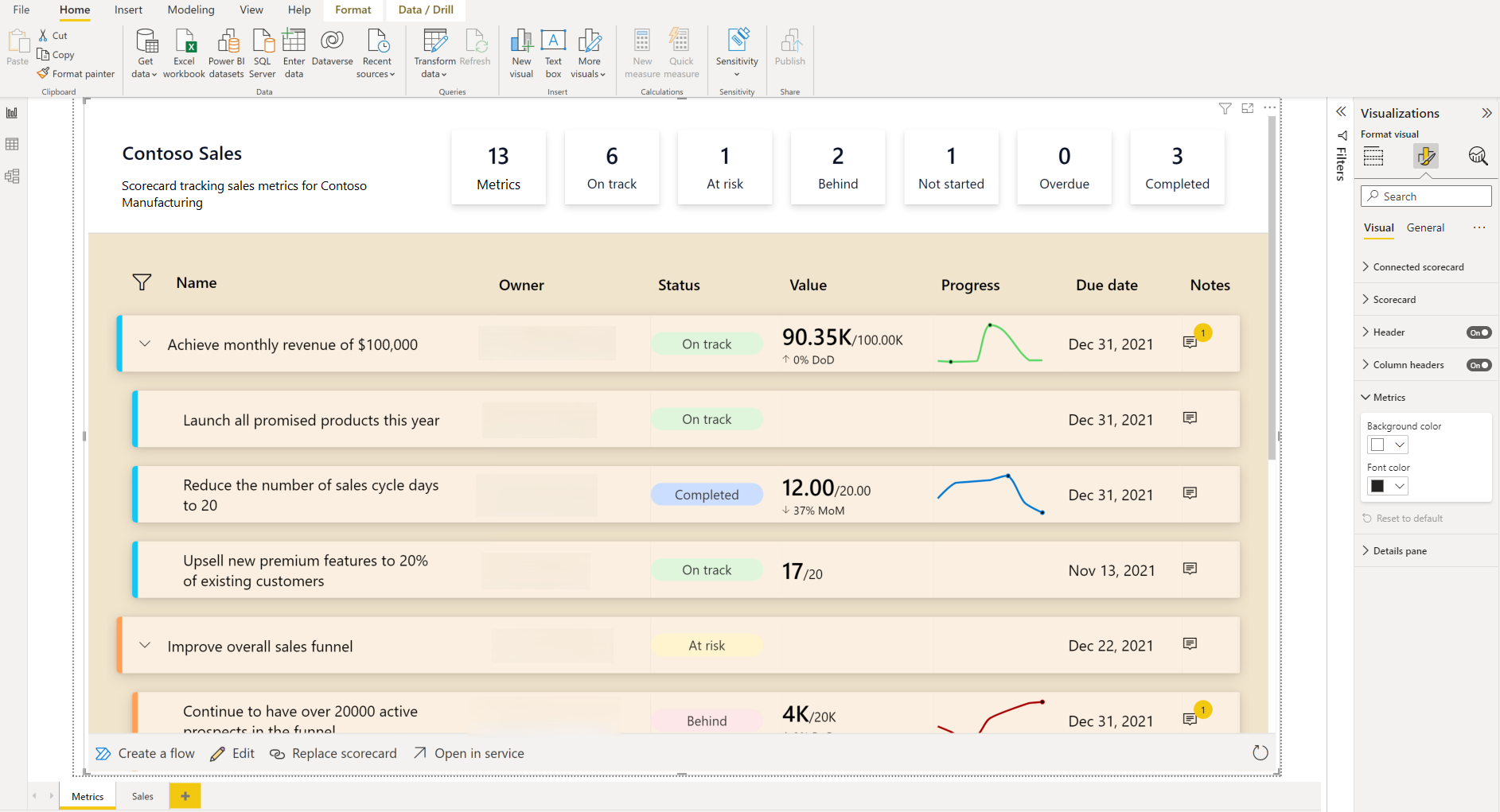
Prérequis
- Vous devez être connecté à Power BI Desktop et disposer d’une licence Power BI Pro.
Ajouter le visuel de métriques
Sélectionnez l'icône visuelle Métriques dans le volet Visualisations.
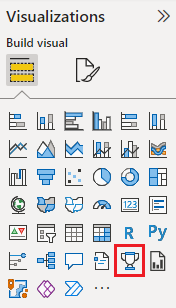
Sélectionnez Ajouter des métriques.
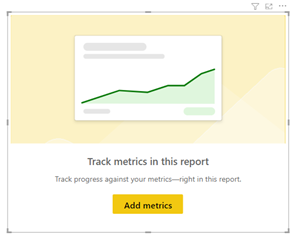
Choisissez Ajouter une seule métrique en tant que visuel pour ajouter une métrique ou ajouter plusieurs métriques en tant que liste pour ajouter une carte de performance.
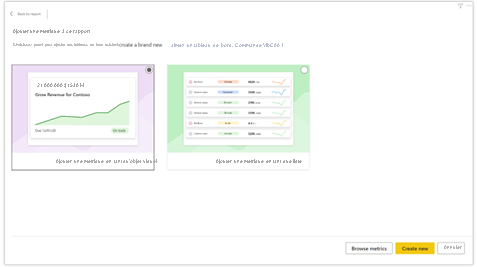
Choisissez Créer nouveau ou Parcourir des métriques.
Sélectionnez Créer nouveau pour ajouter plusieurs métriques en tant que liste pour créer des cartes de performance dans Power BI Desktop, comme vous pouvez le faire dans le service Power BI. Pour plus d’informations, consultez Créer des cartes de performance et des métriques manuelles dans Power BI. La carte de performance et le jeu de données associé sont créés dans l’espace de travail que vous sélectionnez.
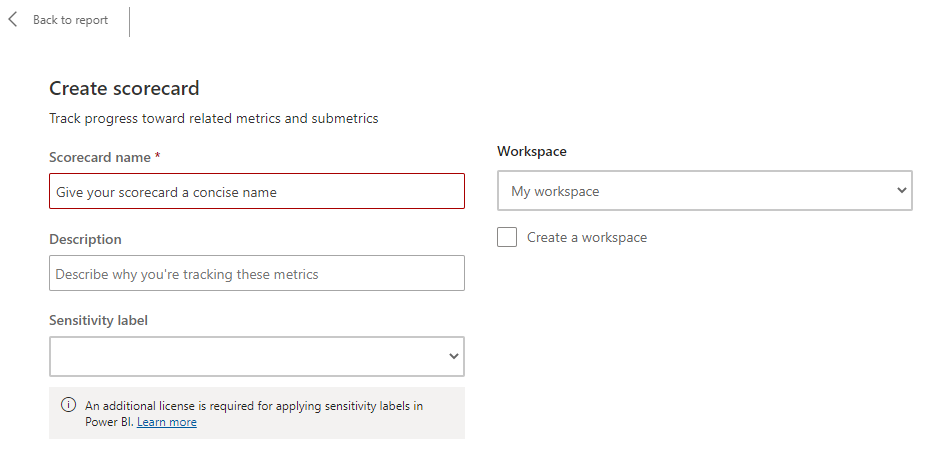
Sélectionnez Parcourir les métriques pour ajouter plusieurs métriques en tant que liste pour sélectionner et incorporer une carte de performance existante dans la liste des métriques auxquelles vous avez accès.
Sélectionnez Créer nouveau pour Ajouter une seule métrique en tant que visuel pour créer une nouvelle métrique.
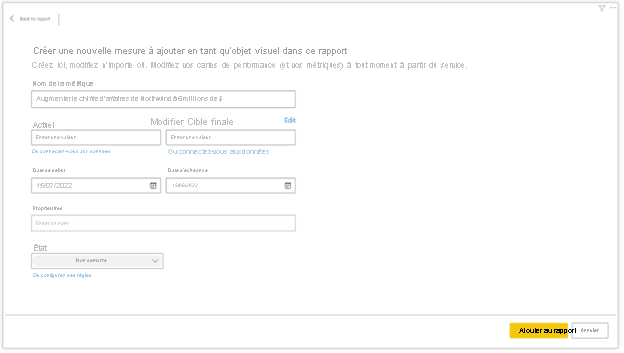
Sélectionnez Parcourir les métriques pour ajouter une seule métrique en tant que visuel pour sélectionner une métrique à partir d’une carte de performance existante à laquelle vous avez accès.
Modifiez le visuel
Pour modifier le visuel contenant la carte de performance, pointez sur le bas pour accéder à la barre d’outils. Pour modifier le visuel contenant une seule métrique, procédez de la même façon en mode focus.

La barre d’outils fournit les options suivantes :
- Modifier : Modifiez le tableau de bord ou la métrique comme dans le service Power BI. Créez ou mettez à jour des métriques et des submétriques, affichez ou ajoutez des notes et des contrôles, configurez des règles de statut automatisées, etc. Ces modifications apportées à la carte de performance seront synchronisées avec la carte de performance d’origine.
- Ouvrir dans le service : Sélectionnez ce lien pour ouvrir ce tableau de bord ou cette mesure dans le service Power BI.
- Remplacer la carte de performance : Remplacez la carte de performance par une autre carte de performance existante ou nouvelle.
Mettez le visuel en forme
Le visuel prend en charge diverses options de formatage, telles que la taille et le style de la police, les couleurs et les arrière-plans, de sorte que vous pouvez personnaliser le tableau de bord ou la métrique en fonction de l'aspect et de la convivialité du reste de votre rapport. Vous pouvez désactiver les éléments de la carte de performance, telles que les cartes d’en-tête ou de vue d’ensemble de l’état ou les éléments de la métrique comme les propriétaires, la date d’échéance, etc.
| Mettre en forme la carte de performance | Mettre en forme la carte de performance, suite |
|---|---|
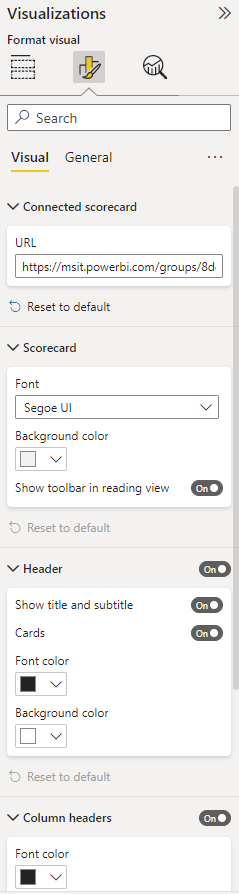
|
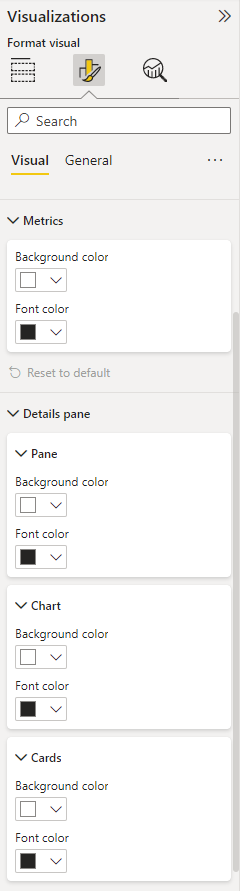
|
| Mettre en forme la métrique | Mettre en forme la métrique, suite |
|---|---|
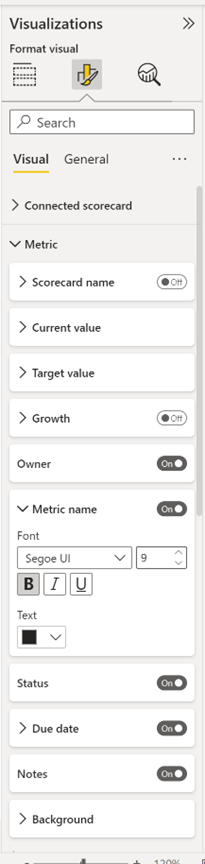
|
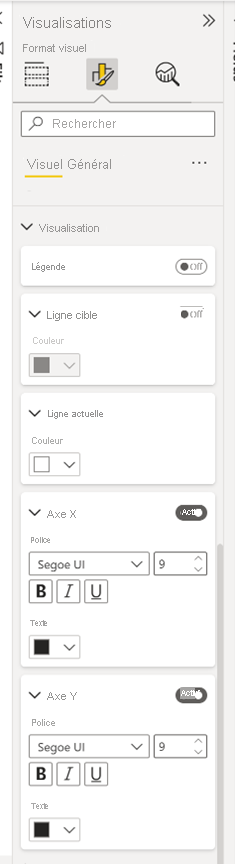
|
Lorsque vous vous connectez à une carte de performance ou une métrique existant(e) dans le service Power BI à partir de Power BI Desktop, les changements de formatage que vous effectuez à partir du volet Visualisations ne s'appliqueront à la carte de performance ou à la métrique que dans ce rapport. Elles ne vont pas mettre à jour la carte de performance d’origine ou la métrique dans le service Power BI.
Considérations et limitations
- Étant donné que le visuel nécessite que vous soyez connecté, il n'est pas pris en charge dans les plateformes en tant que service (PaaS) ou dans l'intégration de rapports anonymes.
- Le visuel ne prend pas en charge le filtrage croisé ou la mise en évidence.
- Vous ne pouvez pas connecter les métriques au rapport actuel tant que vous n’avez pas publié le rapport dans le service Power BI.
Contenu connexe
Commentaires
Bientôt disponible : Tout au long de 2024, nous allons supprimer progressivement GitHub Issues comme mécanisme de commentaires pour le contenu et le remplacer par un nouveau système de commentaires. Pour plus d’informations, consultez https://aka.ms/ContentUserFeedback.
Envoyer et afficher des commentaires pour